Интеграция с «1С:Фитнес клуб»
Оплачивать покупки при помощи Яндекс Пэй и Сплит в "1C:Фитнес клуб" можно установив специальный модуль. Модуль предоставлятся партнёром ООО "Лаборатория программного обеспечения" на бесплатной основе.
Описанные функциональности доступны в версии «1С:Фитнес клуб» 4.0.42.2 и выше.
-
В тестовом режиме выполните несколько платежей для проверки корректности настроек и работы вашей интеграции.
-
После успешного проведения тестовых платежей, которые включают в себя хотя бы одну оплату и один возврат, вы можете переключиться на боевой режим. В «1С:Фитнес клуб» отключите опцию Тестовый режим для начала обработки реальных платежей.
После завершения проверок отправьте сообщение на адрес электронной почты, с которого пришло подтверждение активации тестовой версии продукта:
«Мы провели тестовые платежи: Оплату и возврат. Все прошло успешно. Просим вас активировать полную версию Яндекс Пэй.»
-
Ожидайте подтверждение активации полной версии Яндекс Пэй.
-
В разделе настроек нажмите Выпустить ключ.
Регистрация в системе Яндекс Пэй
Необходимо начать с настройки тестовой среды для проведения нескольких тестовых платежей и проверки корректности работы системы:
-
Осуществите регистрацию в личном кабинете Яндекс Пэй согласно инструкции.
-
Оставьте заявку на подключение сервиса по инструкции.
-
После регистрации и формирования заявки на подключение сервиса перейдите в раздел Настройки на сайте Яндекс Пэй.
-
В разделе Настройка доступных сервисов при оплате через ссылку выберите опцию Пэй + Сплит. Подробнее читайте в инструкции.
-
Показать тестовые настройки можно с помощью опции Показать настройки тестовой среды в личном кабинете Яндекс Пэй.
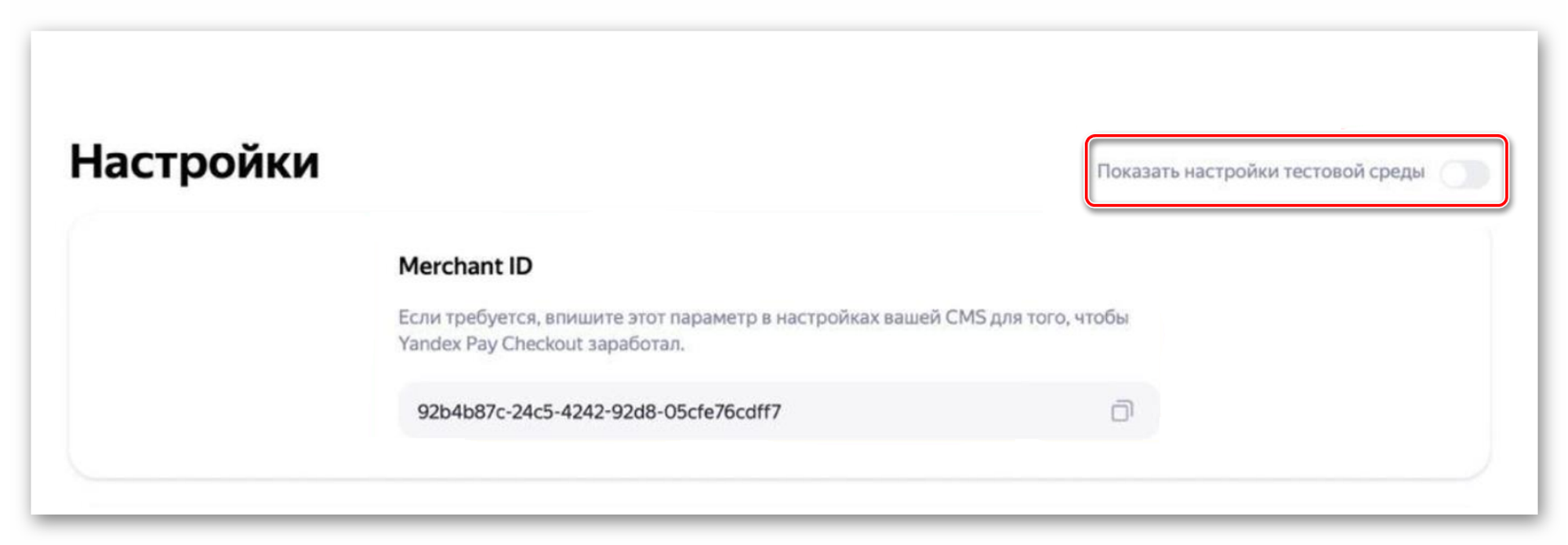
-
Запишите Merchant ID и тестовый API-key для дальнейшей интеграции в программу «1С:Фитнес клуб».
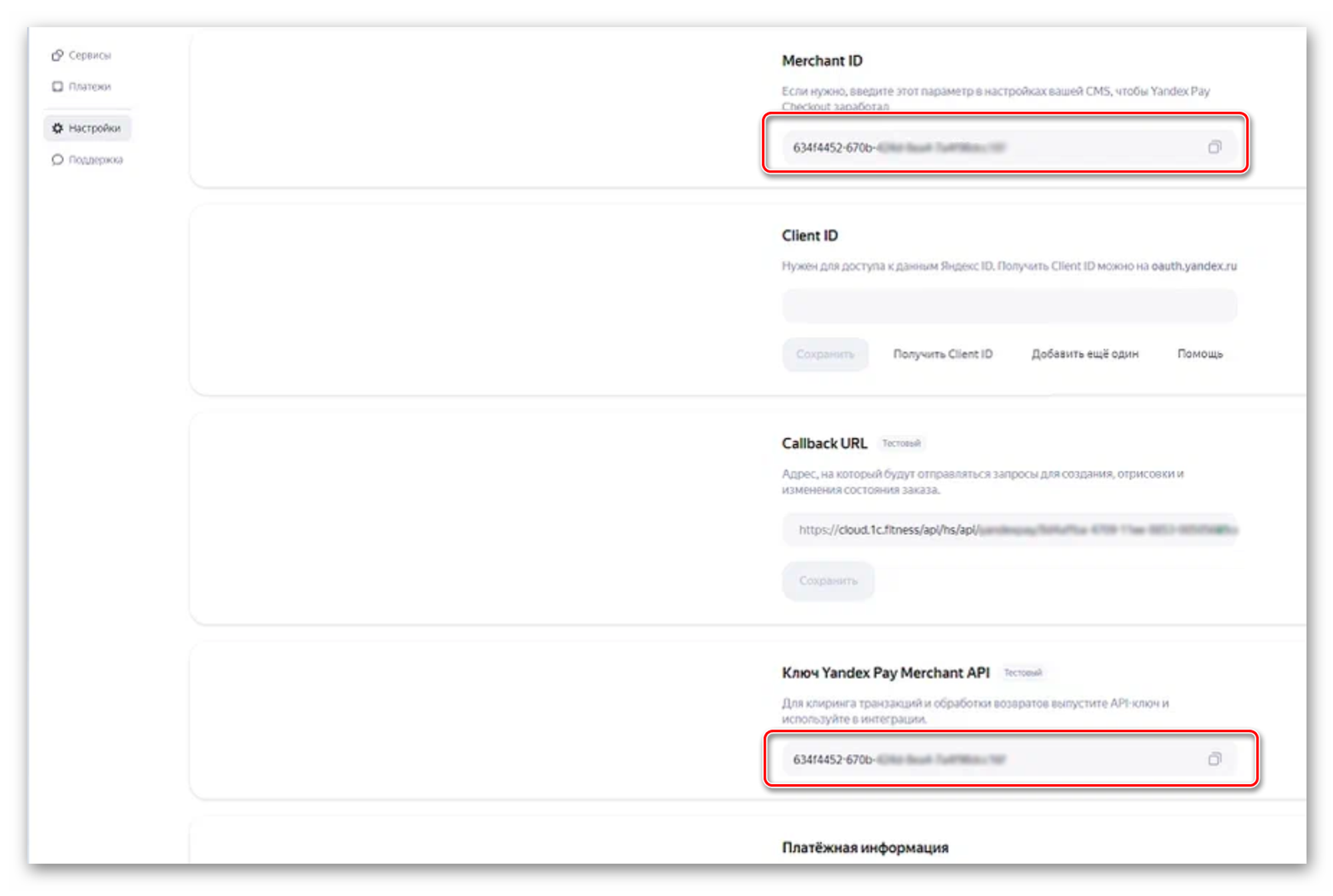
-
Настройка сервиса Яндекс Пэй в программе «1С:Фитнес клуб»
-
Чтобы начать работу с сервисом Яндекс Пэй, перейдите в раздел Справочники → Эквайринговые терминалы.
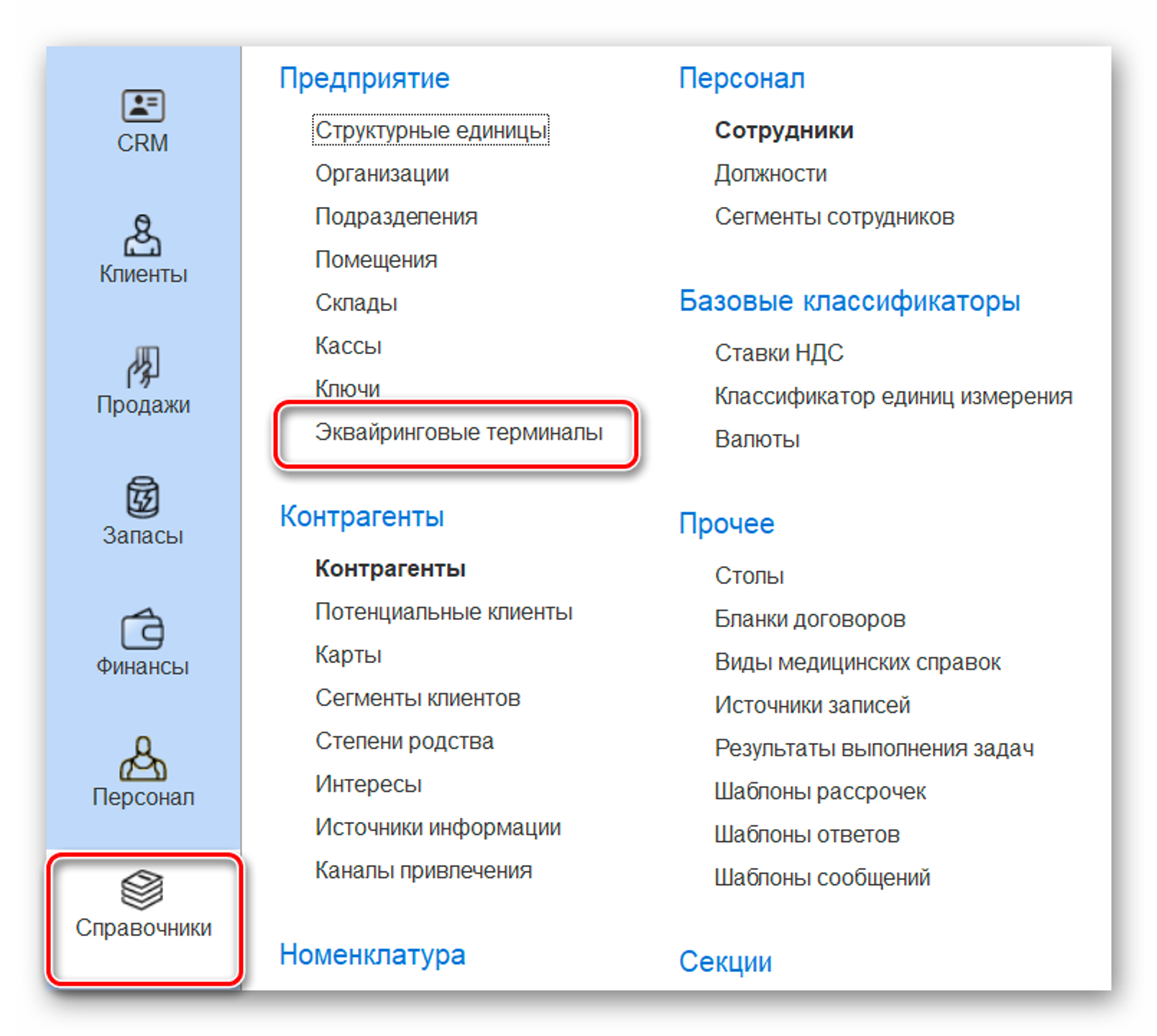
-
Нажмите кнопку Создать.
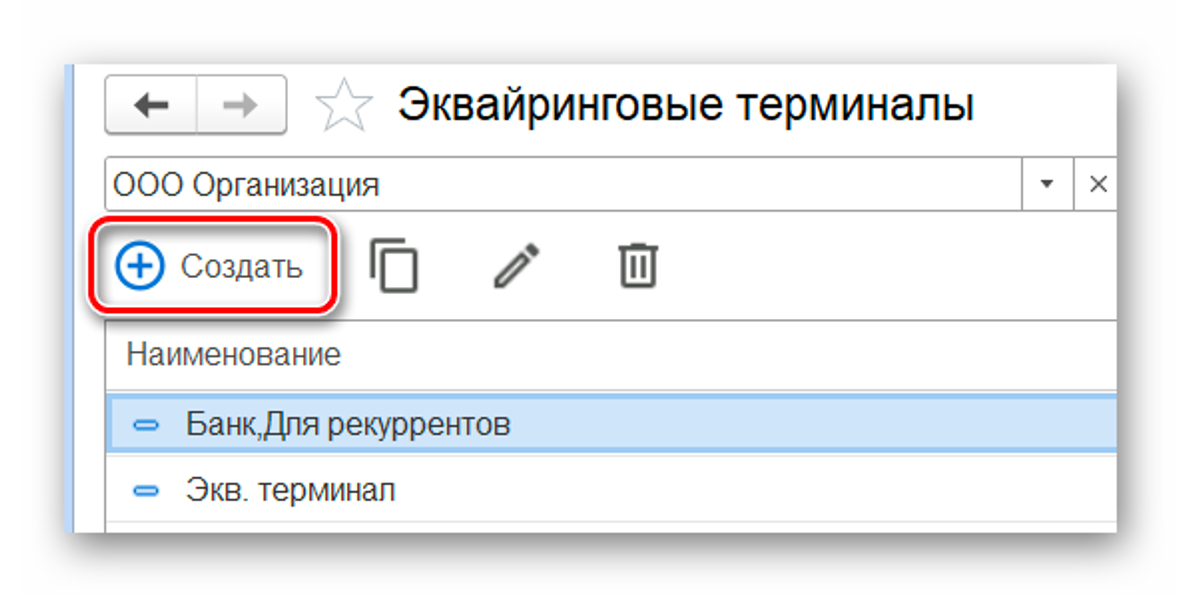
-
Активируйте онлайн-эквайринг, нажав кнопку Онлайн.
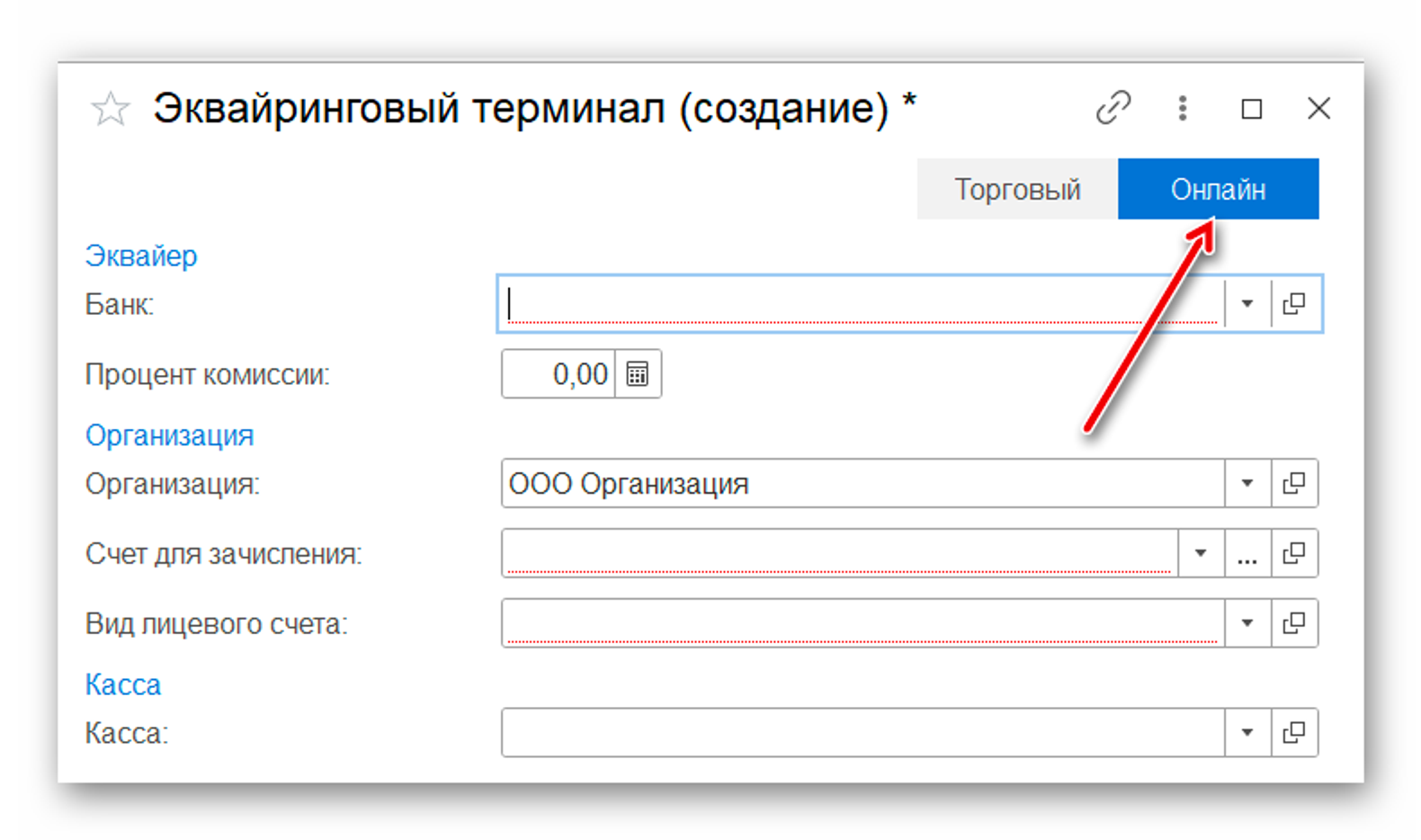
-
Заполните следующие поля:
-
Банк — выберите банк, с которым заключен договор.
-
Процент комиссии — комиссия, которая взимается за проведение операций.
-
Организация — юридическое или физическое лицо (наше торговое предприятие).
-
Счет для зачисления — расчетный счет нашего юридического или физического лица, открытый в банке.
-
Вид лицевого счета — укажите вид лицевого счета для расчетов.
-
Касса — касса в системе «1С:Фитнес клуб», по которой будут фиксироваться расчеты с оплатой по ссылке.
-
Платежный шлюз — выберите Yandex Pay.
-
-
Введите параметры:
-
ID продавца — оставляем по умолчанию 00000.
-
ID магазина — оставляем по умолчанию 00000.
-
Merchant ID — значение, скопированное из настроек Яндекс Пэй.
-
API-ключ — для тестовой среды совпадает с Merchant ID. После перехода на боевой режим вам необходимо сгенерировать API-ключ в разделе Настройки Яндекс Пэй.
-
-
Включите опцию Оплата по ссылке:
- URL переадресации — укажите ссылку на страницу сайта, на которую будет происходить перенаправление клиента после успешной оплаты. Обычно указывается ссылка на соцсеть или свой сайт.
- Время жизни ссылки на оплату — время, в течении которого клиент может произвести оплату платежа. Минимальное время — 5 минут от даты формирования платежа. Максимальное значение — 90 дней от даты формирования платежа. По умолчанию выставлено 72 часа.
Дополнительные параметры:
- Наименование — укажите уникальное наименование для этого эквайрингового терминала или интеграции, которое поможет вам легко идентифицировать его среди других терминалов, если у вас их несколько.
- Идентификатор продавца — этот идентификатор присваивается при регистрации в Яндекс Пэй. Он используется для сопоставления и обработки платежей.
- Идентификатор терминала — уникальный идентификатор конкретного эквайрингового терминала или интеграции в рамках вашей организации. Каждый терминал или интеграция может иметь свой собственный идентификатор для управления и отслеживания.
- Номер договора — уникальный идентификатор между вашей организацией и Яндекс Пэй.
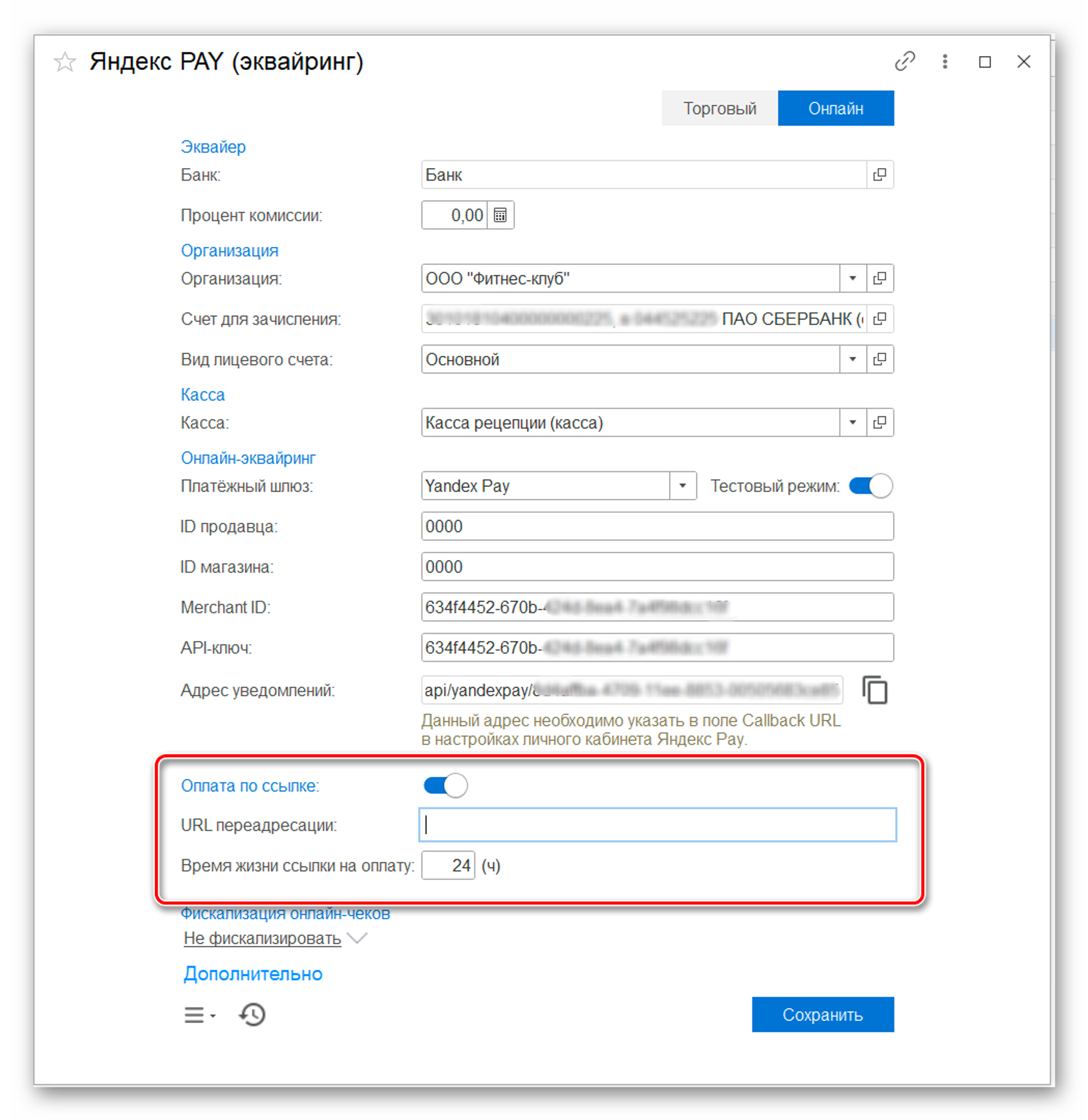
-
Нажмите кнопку Записать.
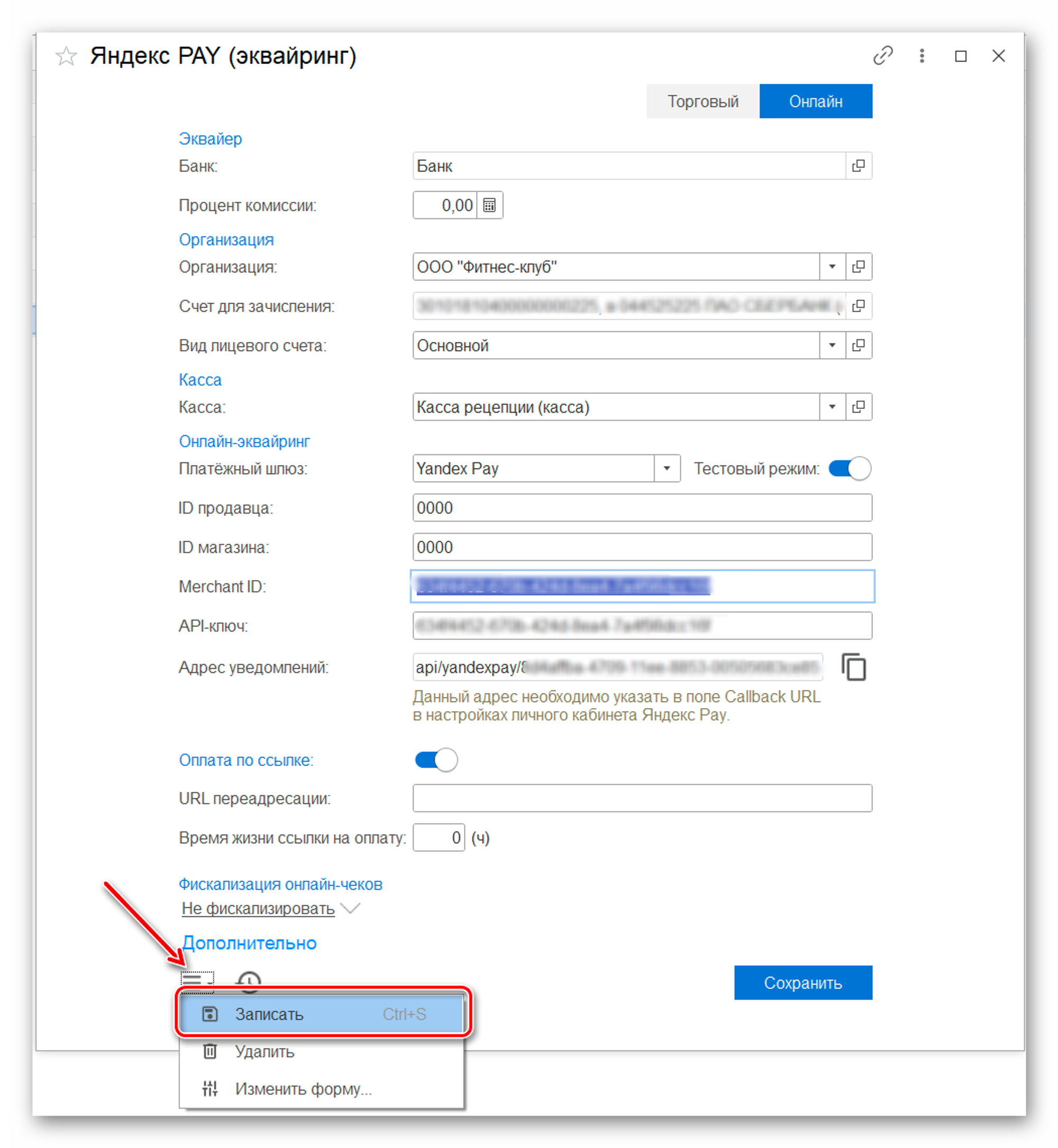
-
Сгенерированное автоматически поле Адрес уведомлений необходимо скопировать, нажав кнопку справа.
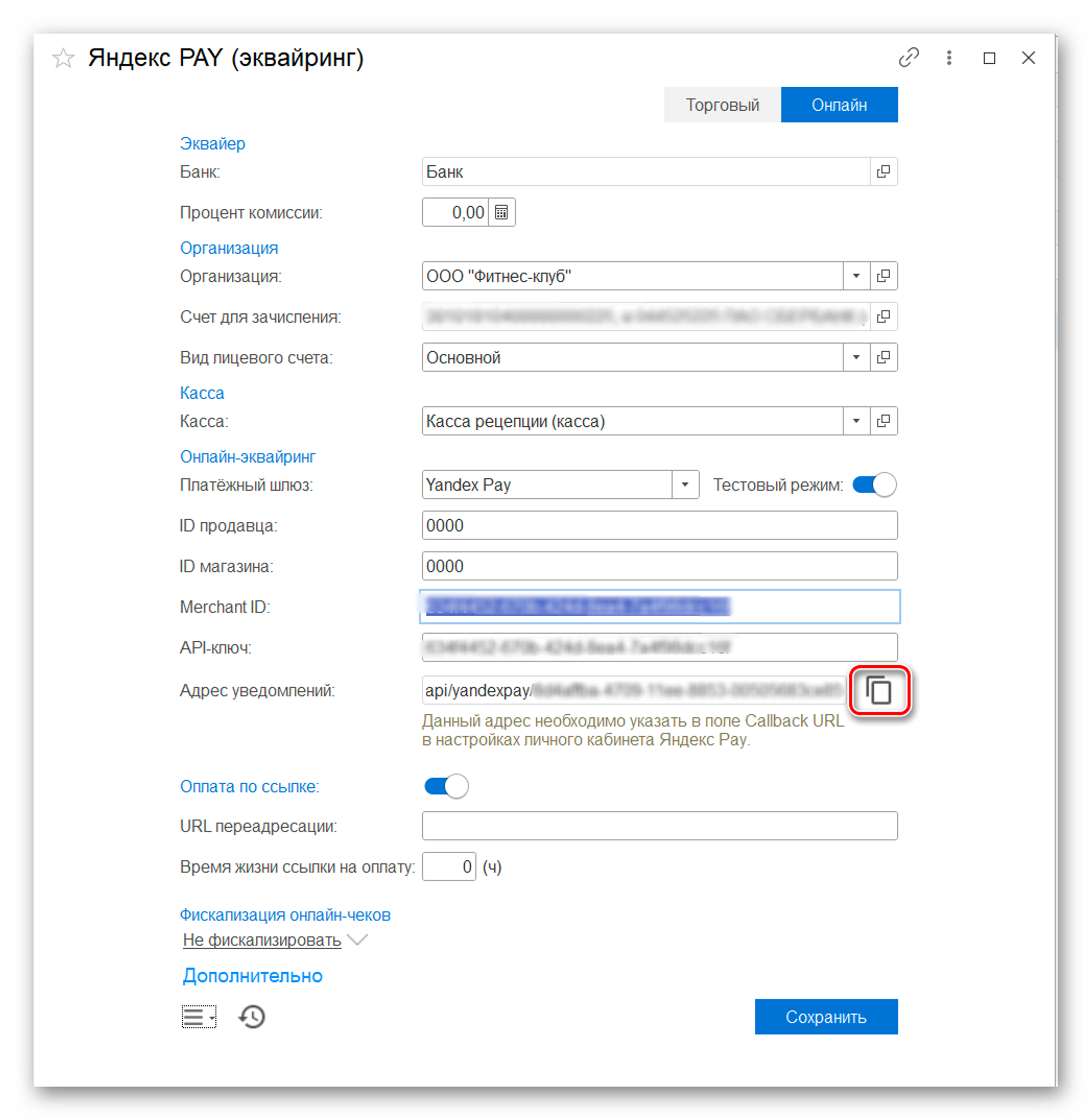
Вставьте скопированное значение в настройки в поле CallbackURL в личном кабинете Яндекс Пэй в разделе Настройки. Обратите внимание, что для тестовой и боевой версии значение CallbackURL отличается. Переключить тестовые и рабочие настройки вы можете с помощью опции Показать настройки тестовой среды в личном кабинете Яндекс Пэй.
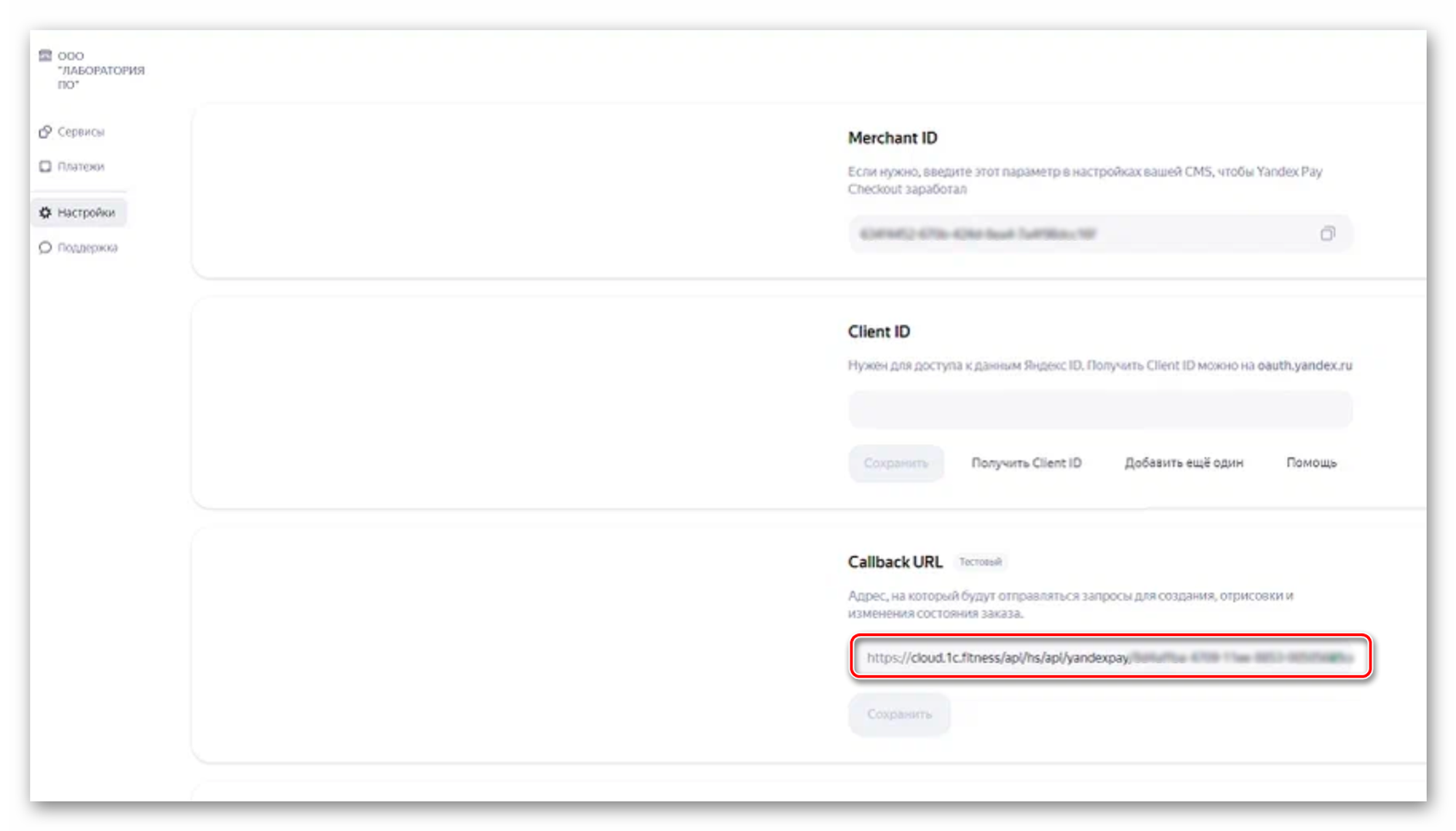
-
В настройках эквайрингового терминала включите опцию Тестовый режим.
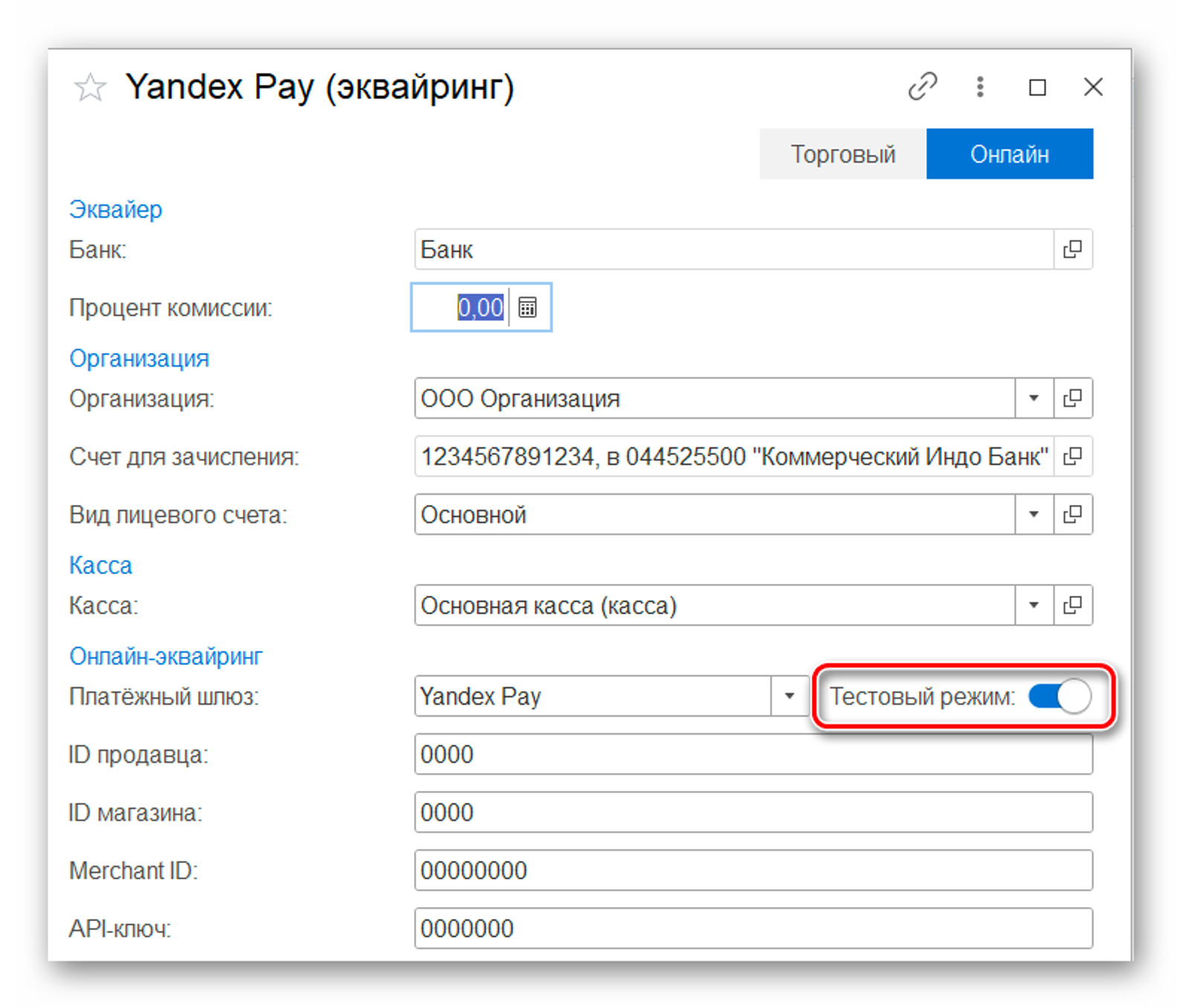
-
В тестовом режиме выполните несколько платежей для проверки корректности настроек и работы вашей интеграции.
После успешного проведения тестовых платежей, которые включают в себя хотя бы одну оплату и один возврат, вы можете переключиться на боевой режим. В «1С:Фитнес клуб» отключите опцию Тестовый режим для начала обработки реальных платежей.
После завершения проверок отправьте сообщение на адрес электронной почты, с которого пришло подтверждение активации тестовой версии продукта:
«Мы провели тестовые платежи: Оплату и возврат. Все прошло успешно. Просим вас активировать полную версию Яндекс Пэй.»
-
Ожидайте подтверждение активации полной версии Яндекс Пэй.
-
В разделе настроек нажмите Выпустить ключ.
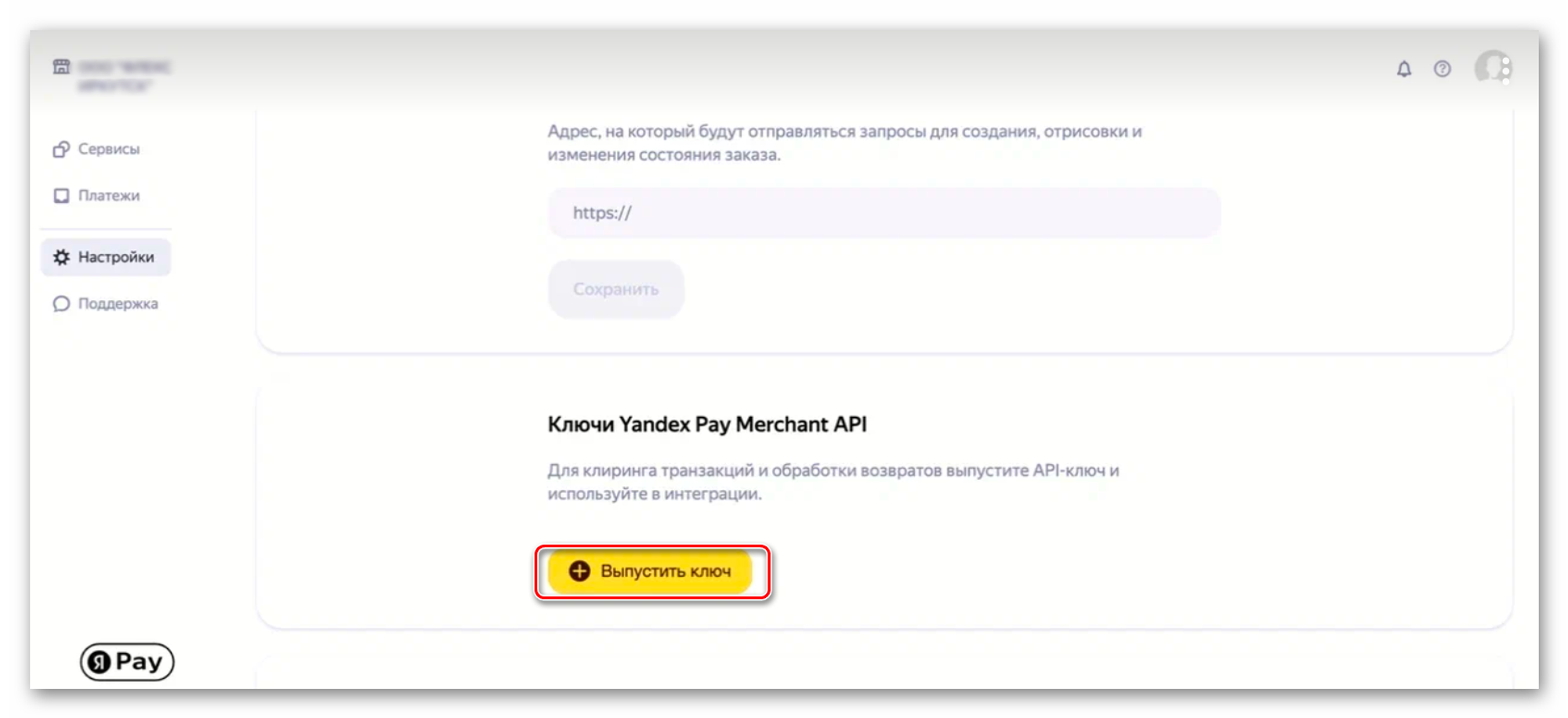
-
Скопируйте значение из поля Ключ.
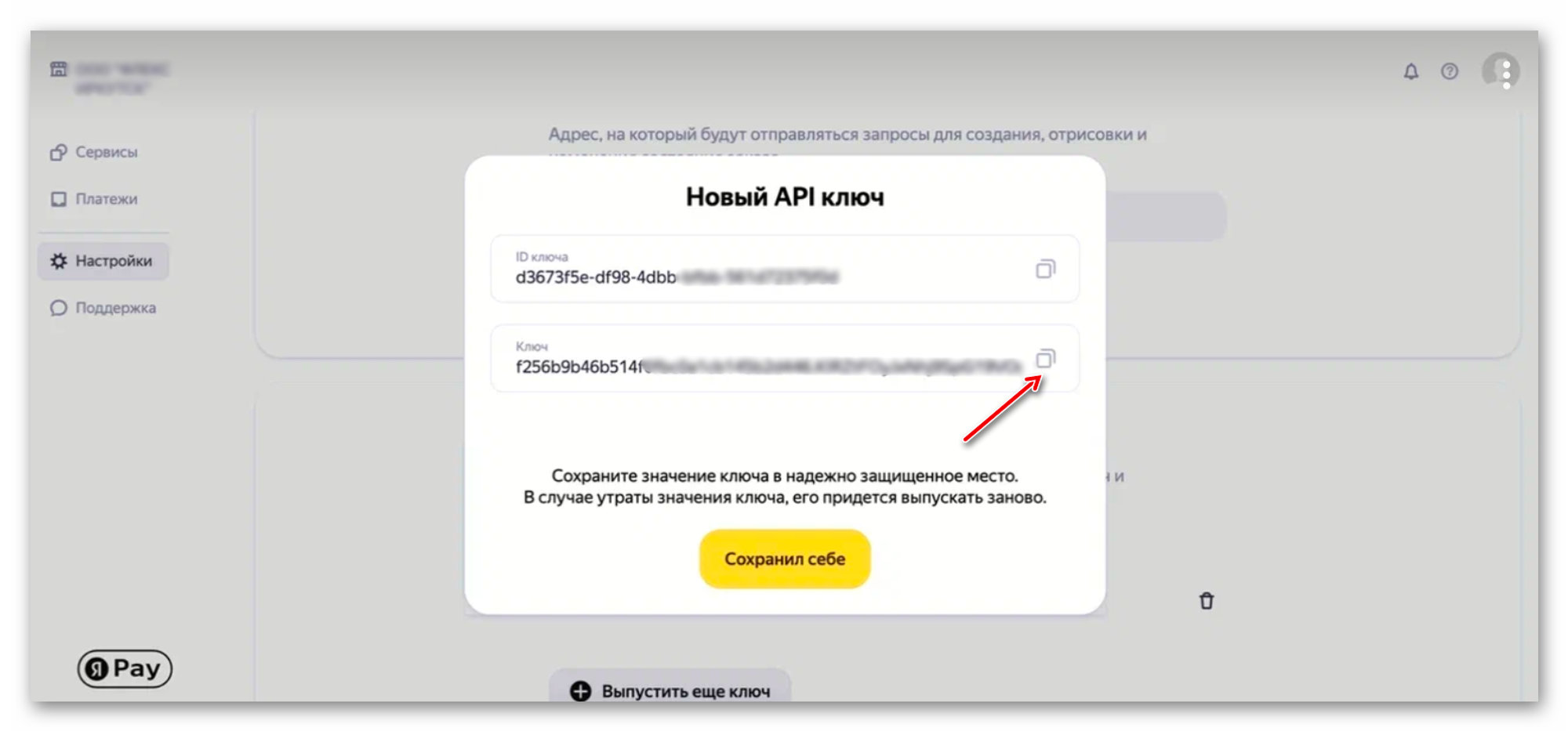
-
Добавьте этот ключ в программу «1С:Фитнес клуб» в настройках эквайрингового терминала в поле API-ключ.
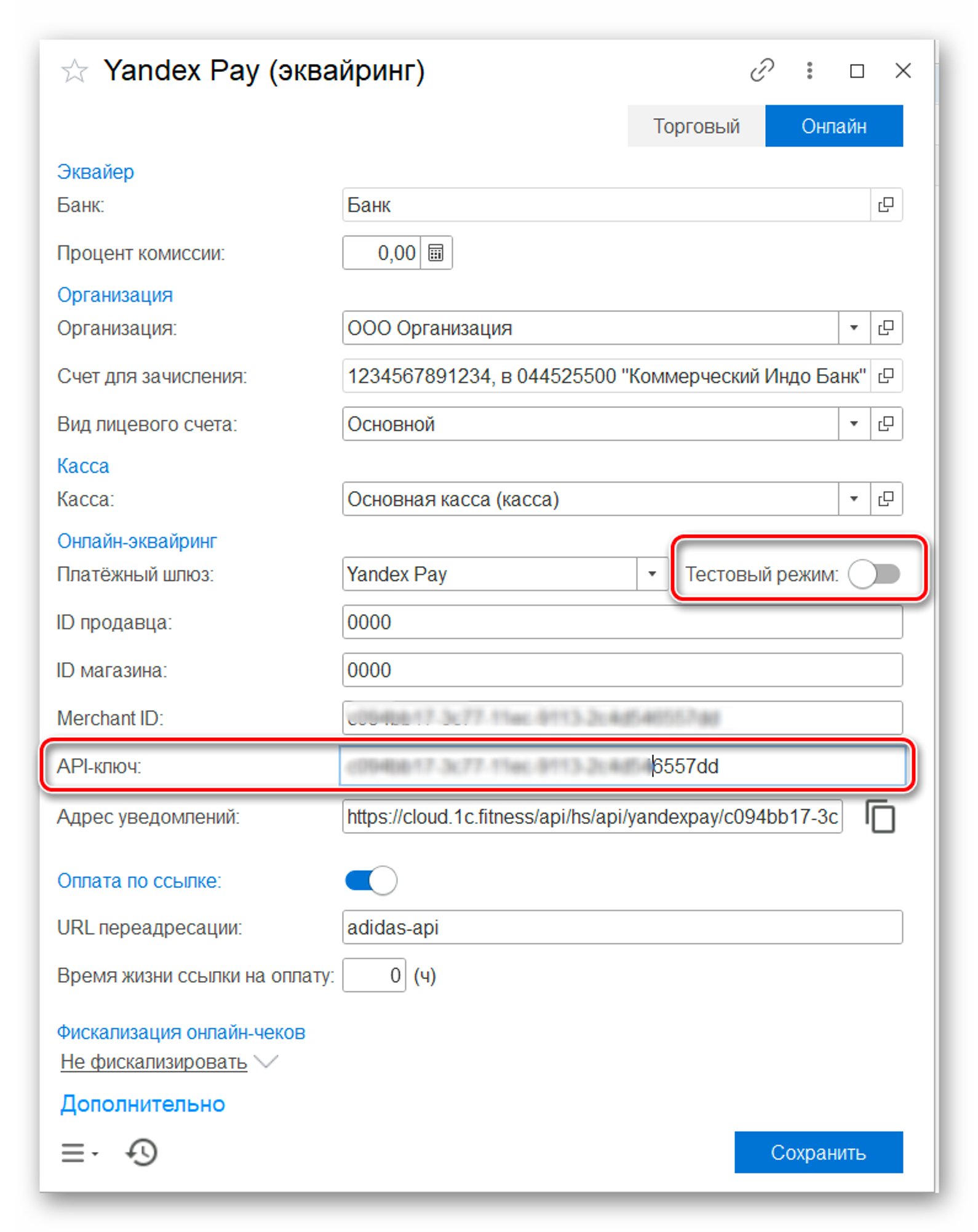
-
Скопируйте адрес уведомлений и добавьте его в поле CallbackURL. Обратите внимание, что настройки нужно задавать в режиме отображения боевых настроек.
Ваша интеграция готова к реальным платежам от клиентов.
Настройка фискализации онлайн-чеков
Существуют следующие варианты фискализации чеков:
-
Кассовый сервер — если печать фискальных чеков происходит на стороне системы «1С:Фитнес клуб». Подробнее о настройке читайте в разделе Кассовый сервер базы знаний «1С:Фитнес клуб».
-
Онлайн-касса — если в системе «1С:Фитнес клуб» настроен фискальный регистратор LifePay.
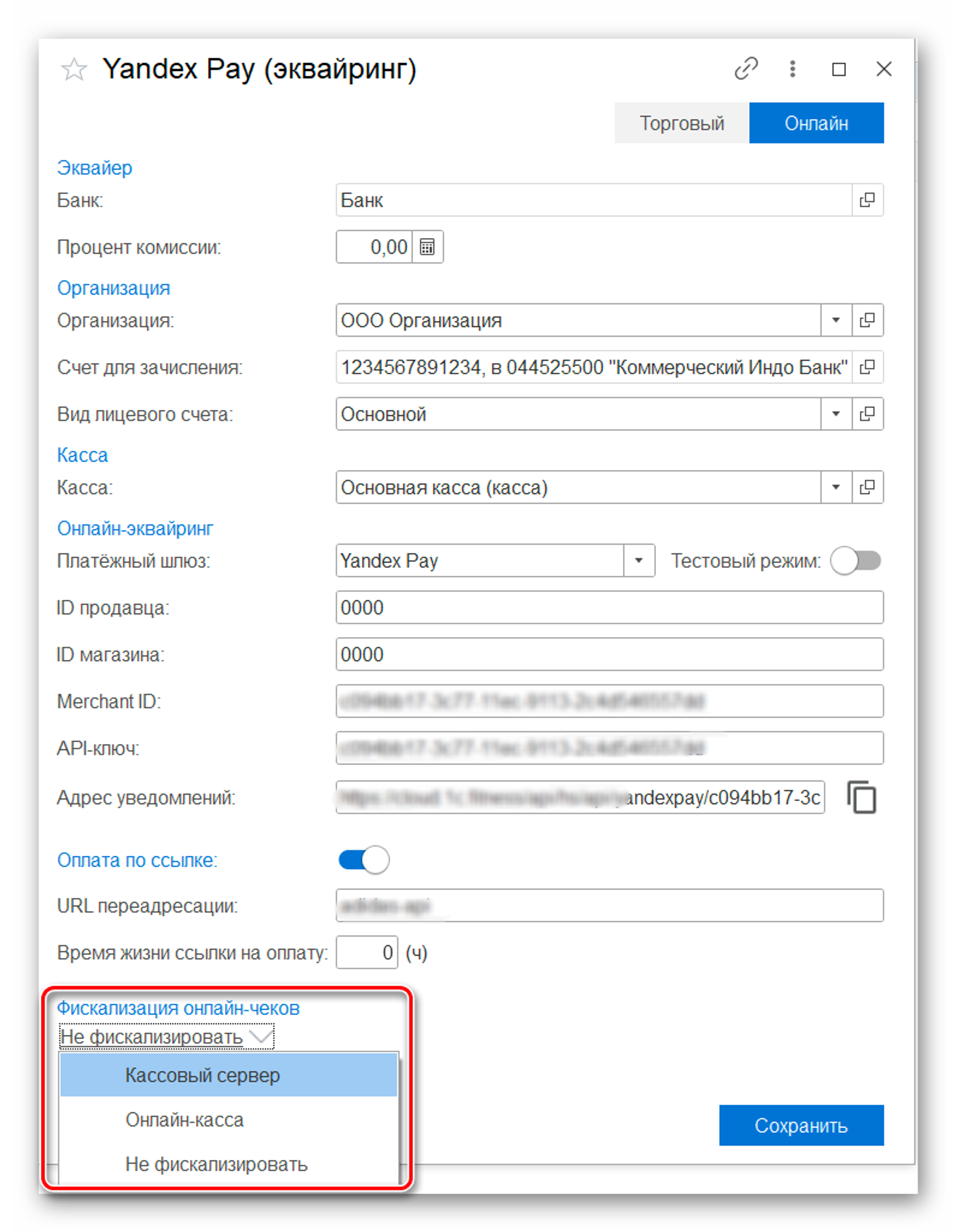
Оформление оплаты через Яндекс Пэй
Чтобы сформировать ссылку на оплату через Яндекс Пэй:
-
Откройте документ продажи.
-
Нажмите кнопку Оплатить и выберите Оплатить частями.
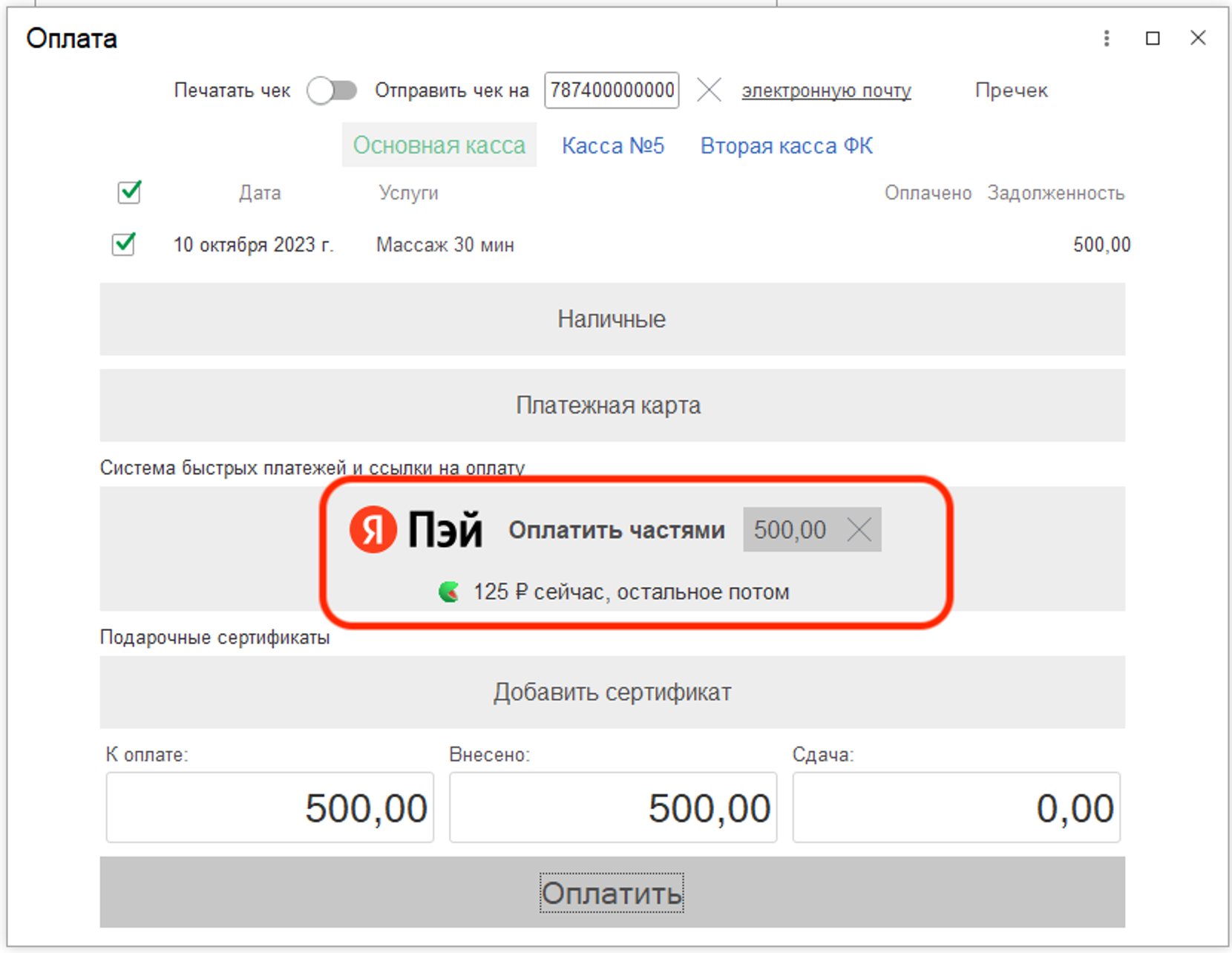
-
Далее необходимо указать сумму оплаты, которая может быть меньше полной стоимости продажи. Например, если общая стоимость продажи составляет 40 000 рублей, но клиент хочет оплатить через Яндекс Пэй только 25 000 рублей, введите эту сумму (25 000 рублей) в форму оплаты и нажмите кнопку Оплатить.
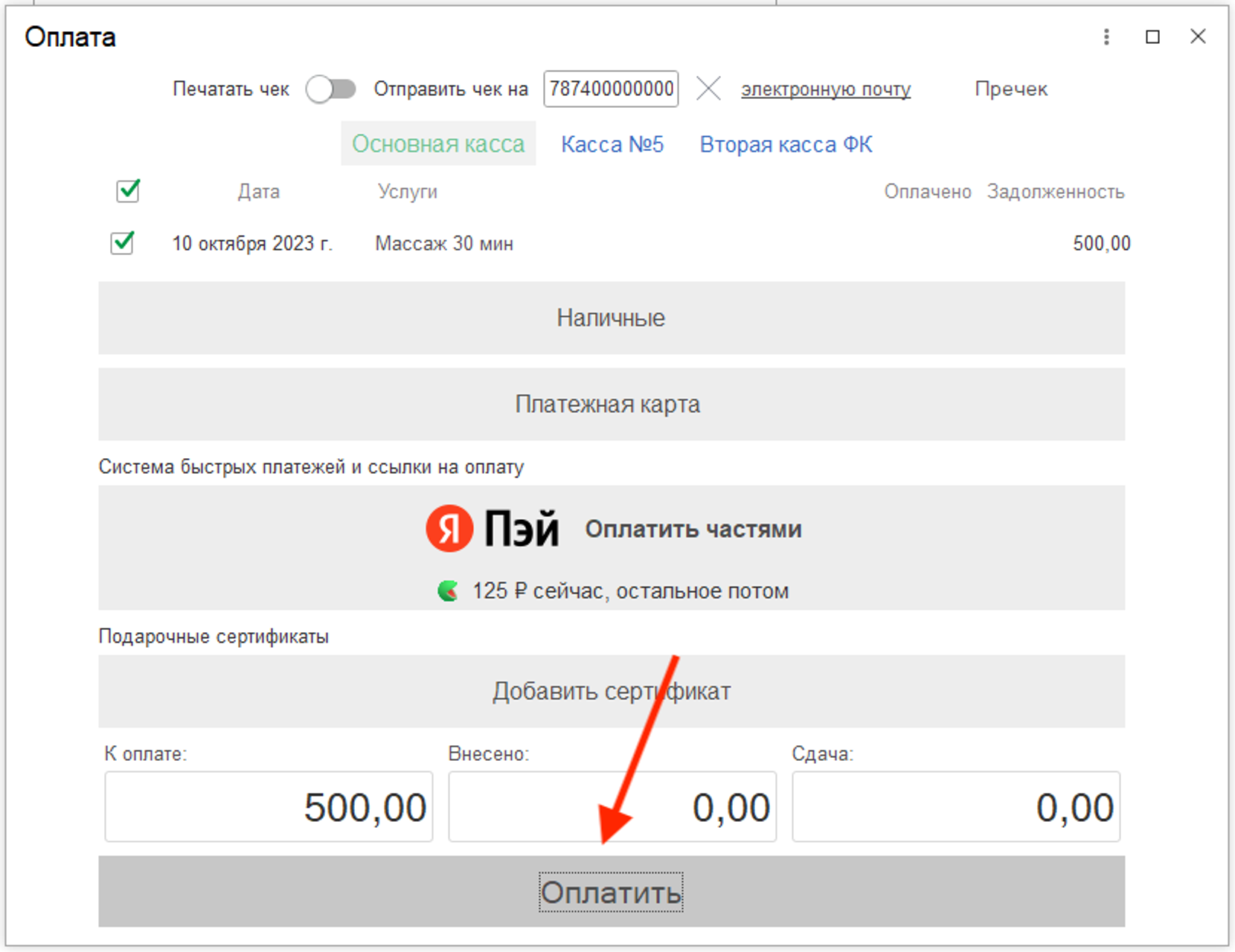
При этом остаток суммы (15 000 рублей) останется невыплаченным и будет считаться долгом. Этот долг можно будет также оплатить через Яндекс Пэй или другими доступными способами оплаты.
Внимание
Смешанный тип оплаты недоступен для оплат через систему быстрых платежей, ссылок на оплату и привязанных карт.
Программа автоматически сгенерирует ссылку для оплаты и предложит следующие действия:
- Скопировать ссылку в буфер обмена, чтобы передать ее клиенту.
- Отправить ссылку клиенту сообщением.
-
Нажмите Отправить.
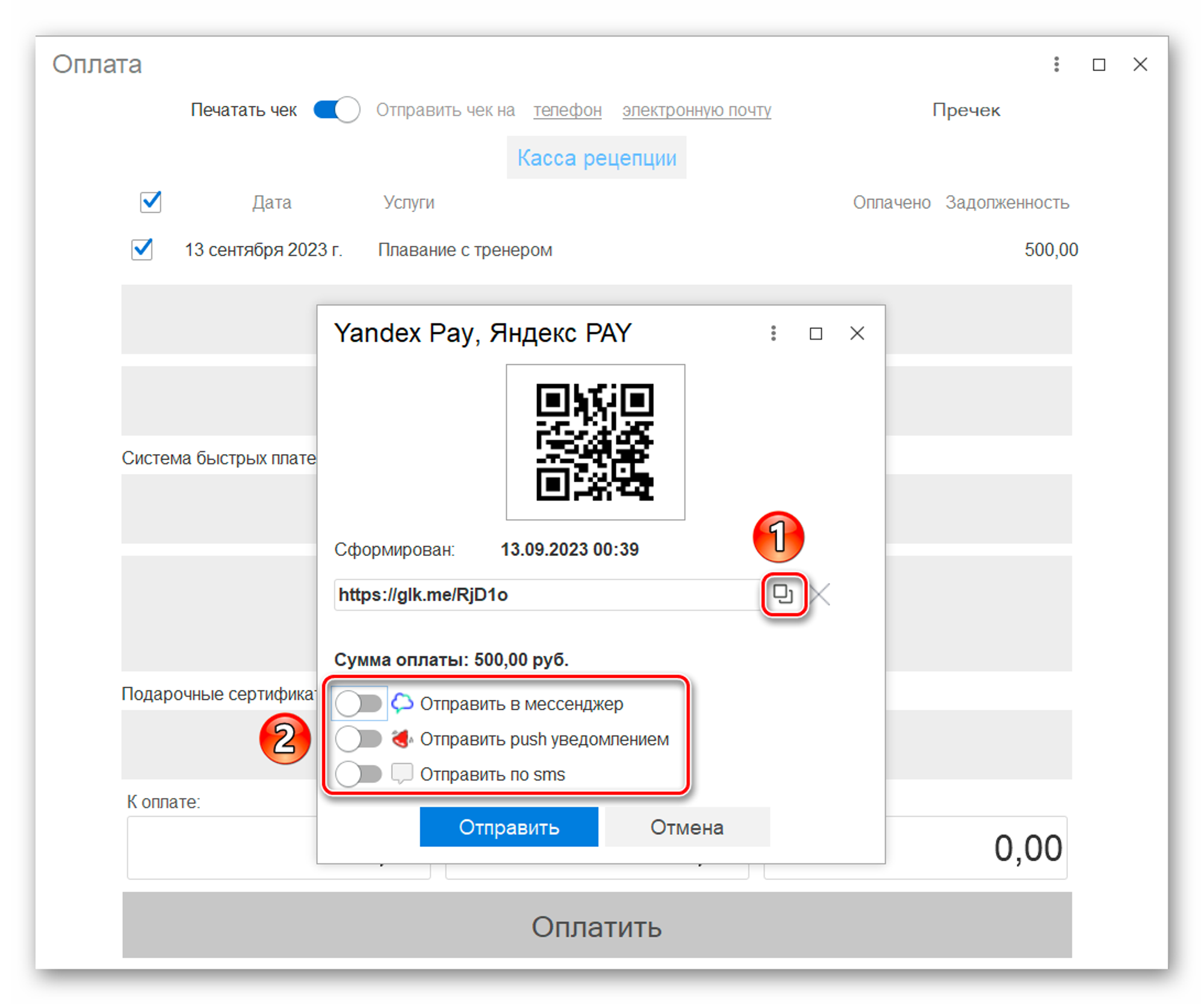
Вы можете в любой момент просмотреть, скопировать или отменить действующую ссылку до того, как клиент фактически оплатит ее.
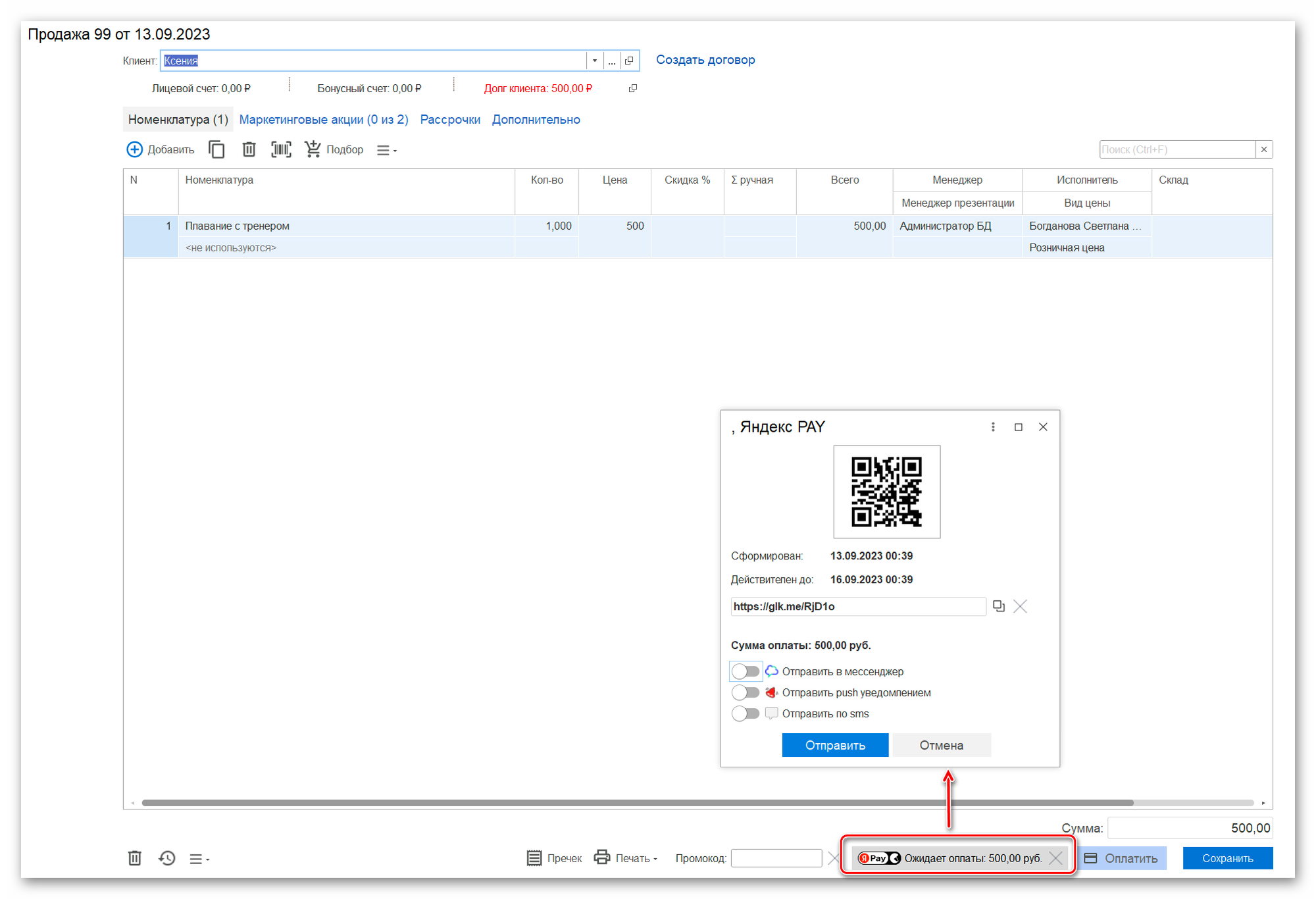
Внимание
Возможность генерации ссылки на оплату будет доступна всем сотрудникам, которые отвечают за создание документа Продажи. Кассы, для которых настраиваются ссылки на оплату, должны быть указаны в структурной единице. Привязывать такие кассы в карточке сотрудника, в разделе Доступные кассы, не нужно.
Для оплаты покупки клиент должен перейти по предоставленной ссылке и авторизоваться в Яндексе.
Средства будут поступать на расчетный счет вашей компании на следующие сутки после оплаты клиентом. По договоренности с менеджерами Яндекс Пэй будет организован регулярный обмен реестрами платежей.
Внимание
Если вы отмените ранее отправленную ссылку, необходимо убедиться, что клиент не осуществит оплату по этой отмененной ссылке. Безопасность и правильное управление ссылками играют важную роль в процессе обработки платежей.
Оформление возврата через Яндекс Пэй
Для Яндекс Пэй предусмотрена возможность осуществления возврата:
-
Откройте конкретный документ клиента, для которого необходимо произвести возврат.
-
Наведите курсор на Возврат/Отмена, затем нажмите Возврат.
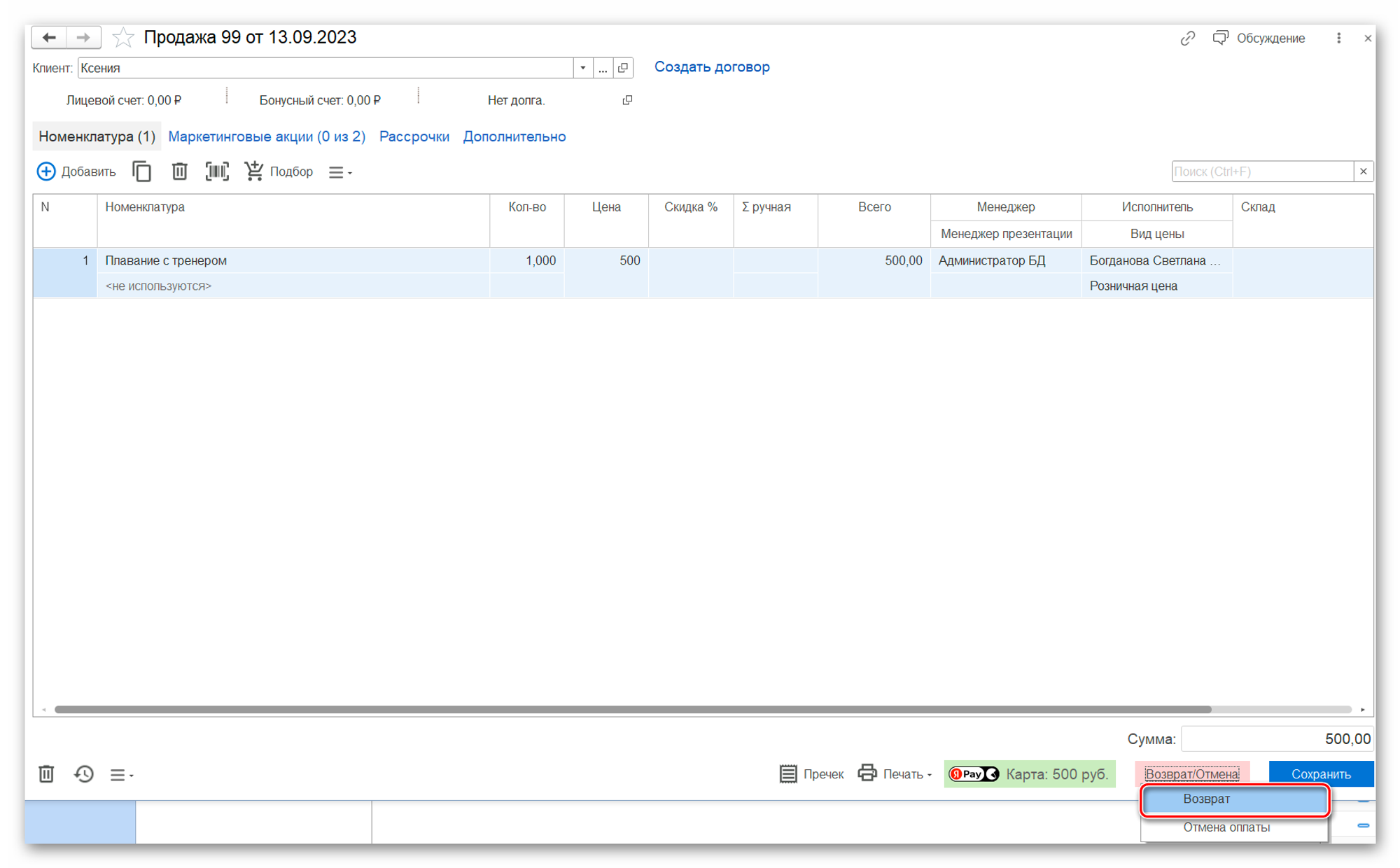
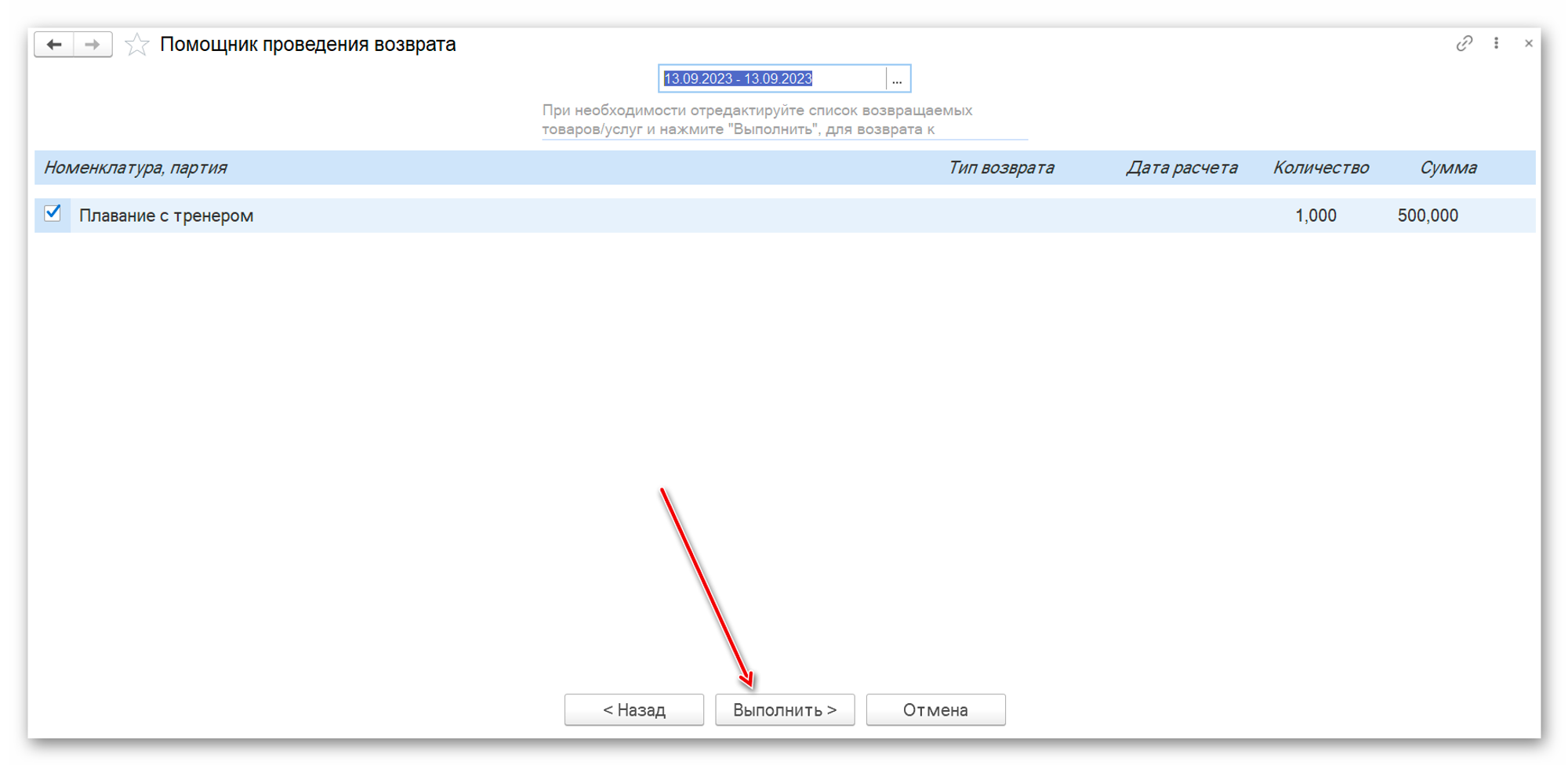
-
В окне возврата оплаты выберите Яндекс Пэй и нажмите Вернуть оплату.
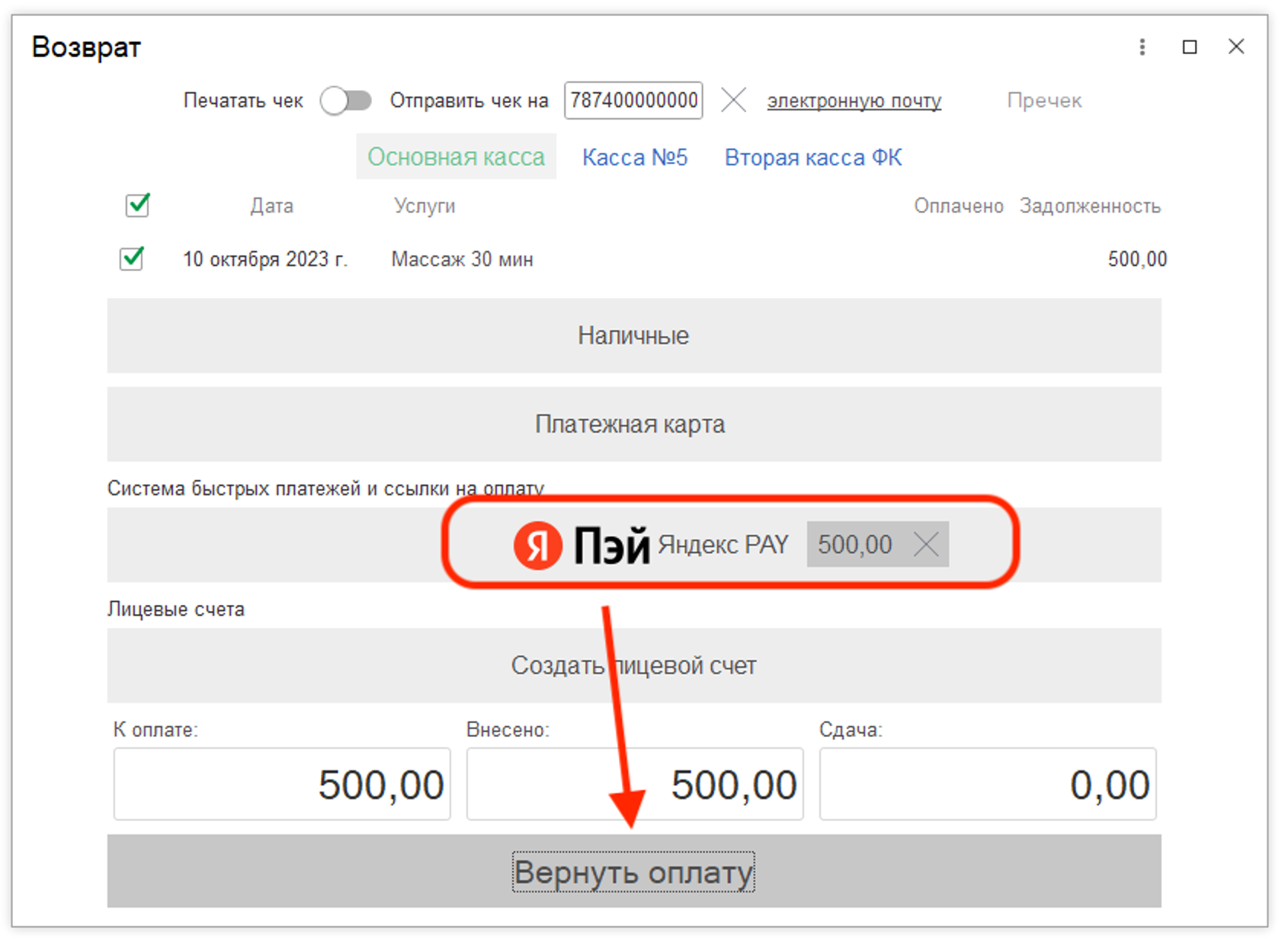
Для получения более подробной информации о процедуре оформления возврата от покупателя перейдите в раздел Возвраты базы знаний «1С:Фитнес клуб».